Επιδιόρθωση: Βίντεο YouTube που δεν αναπαράγονται στο πρόγραμμα περιήγησής μου στο Web
μικροαντικείμενα / / August 04, 2021
Διαφημίσεις
Είναι Τα βίντεο YouTube δεν εκτελούνται στο πρόγραμμα περιήγησής σας.? Εάν αντιμετωπίζετε οποιοδήποτε πρόβλημα με τη ροή βίντεο, τη φόρτωση ή τη διακοπή λειτουργίας ιστοσελίδων στο YouTube, τότε θα σας καθοδηγήσω για το πώς να το διορθώσετε. Μπορείτε να εκτελέσετε οποιοδήποτε πρόγραμμα περιήγησης, αλλά οι λύσεις που θα παράσχω θα λειτουργήσουν σε όλα τα σύγχρονα προγράμματα περιήγησης ιστού. Μπορεί να υπάρχουν πολλοί λόγοι για τους οποίους τα βίντεο YouTube δεν αναπαράγονται σε πρόγραμμα περιήγησης. Μπορεί να λειτουργεί σε παλαιότερη έκδοση που είναι με λάθη. Διαφορετικά, το JavaScript ενδέχεται να είναι απενεργοποιημένο στο πρόγραμμα περιήγησής σας.
Ένας κύριος ένοχος αυτού του προβλήματος μπορεί να είναι μια πιο αργή σύνδεση στο Διαδίκτυο. Είτε υπάρχει κάποιο πρόβλημα με το δρομολογητή στο χώρο σας. Διαφορετικά, ο ISP είναι εκτός λειτουργίας για επισκευή και συντήρηση. Συχνά οι άνθρωποι εγκαθιστούν επεκτάσεις και προσθήκες στο πρόγραμμα περιήγησής τους, οι οποίες ενδέχεται να επηρεάσουν άλλες εφαρμογές. Αυτό μπορεί επίσης να προκαλέσει τη μη φόρτωση ή αναπαραγωγή των βίντεο YouTube. Επομένως, πρέπει να επιδιορθώσουμε όλα αυτά τα ζητήματα για να προβάλλονται τα βίντεο στο πρόγραμμα περιήγησής σας.
Περιεχόμενα σελίδας
-
1 Επιδιόρθωση: Βίντεο YouTube που δεν αναπαράγονται στο πρόγραμμα περιήγησής μου
- 1.1 Δοκιμάστε να κάνετε επανεκκίνηση του προγράμματος περιήγησής σας
- 1.2 Ελέγξτε τη σύνδεσή σας στο Διαδίκτυο
- 1.3 Το YouTube Ίσως Κάτω, αλλά πώς θα το ξέρετε;
- 1.4 Ενημερώστε την έκδοση του προγράμματος περιήγησής σας εάν τα βίντεο YouTube δεν αναπαράγονται
- 1.5 Χρησιμοποιήστε το πρόγραμμα περιήγησής σας σε κατάσταση ανώνυμης περιήγησης
- 1.6 Ελέγξτε εάν το JavaScript είναι ενεργοποιημένο στο πρόγραμμα περιήγησής σας ή όχι;
- 1.7 Κατάργηση ανεπιθύμητων αρχείων με εκκαθάριση δεδομένων περιήγησης
- 1.8 Επαναφέρετε το πρόγραμμα περιήγησής σας εάν τα βίντεο YouTube δεν αναπαράγονται
Επιδιόρθωση: Βίντεο YouTube που δεν αναπαράγονται στο πρόγραμμα περιήγησής μου
Ας ξεκινήσουμε την αντιμετώπιση προβλημάτων.
Δοκιμάστε να κάνετε επανεκκίνηση του προγράμματος περιήγησής σας
Ενδέχεται να έχετε κάνει κάποιες αλλαγές στις ρυθμίσεις του προγράμματος περιήγησής σας. Τότε ξεχάσατε να επανεκκινήσετε το πρόγραμμα περιήγησής σας για να εφαρμόσετε τις αλλαγές. Αυτό μπορεί επίσης να επηρεάσει τους ιστότοπους που επισκέπτεστε και περιλαμβάνουν το YouTube. Επομένως, δοκιμάστε να επανεκκινήσετε το πρόγραμμα περιήγησής σας και να ελέγξετε αν αυτό διορθώνει το πρόβλημα του βίντεο YouTube που δεν παίζει.
Διαφημίσεις
- Τύπος Ctrl + Alt + Del για πρόσβαση στο Διαχειριστής εργασιών
- Υπό Διαδικασίες όνομα, θα δείτε το πρόγραμμα περιήγησής σας
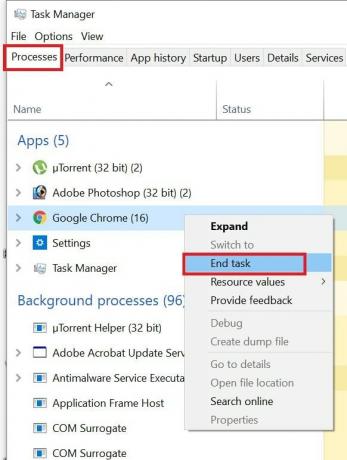
- Κάντε δεξί κλικ στο όνομα του προγράμματος περιήγησης και επιλέξτε Τέλος εργασίας
Στη συνέχεια, ανοίξτε ξανά το πρόγραμμα περιήγησης Chrome. Μεταβείτε στο YouTube και ελέγξτε αν μπορείτε να εκτελέσετε τα βίντεο καλά.
Ελέγξτε τη σύνδεσή σας στο Διαδίκτυο
Όπως ανέφερα τις περισσότερες φορές, η σύνδεση στο διαδίκτυο διαδραματίζει σημαντικό ρόλο στη διακοπή της παρακολούθησης βίντεο στο YouTube. Εάν το Διαδίκτυο είναι πιο αργό, τότε τα βίντεο δεν θα αποθηκευτούν σε buffer καθόλου ή θα αποθηκευτούν πολύ αργά. Η ποιότητα ανάλυσης βίντεο θα μειωθεί επίσης.
Ελέγξτε το δρομολογητή που είναι εγκατεστημένο στο σπίτι σας. Προσπαθήστε να το αποσυνδέσετε και να το επανασυνδέσετε. Στη συνέχεια, ξεκινήστε το Διαδίκτυο στις συσκευές σας. Μετά από αυτό προσπαθήστε να αποκτήσετε πρόσβαση στο YouTube και να δείτε αν μπορείτε να κάνετε streaming βίντεο τώρα. Διαφορετικά, εάν δεν διαθέτετε τεχνική τεχνογνωσία, προτείνω να μην αναπαράγετε τα gadget. Αντ 'αυτού, καλέστε τον Πάροχο υπηρεσιών Διαδικτύου και πείτε τους για το πρόβλημα που αντιμετωπίζετε.
Εάν πραγματοποιούν οποιαδήποτε συντήρηση, τότε ολόκληρη η σύνδεση στο Διαδίκτυο θα είναι εκτός λειτουργίας και όχι μόνο το YouTube. Ωστόσο, σίγουρα θα σας βοηθήσουν αν νομίζετε ότι υπάρχει κάποιο πρόβλημα με την ταχύτητα του διαδικτύου σας. Μπορεί να στείλουν τον εκπρόσωπό τους ή να σας βοηθήσουν μέσω τηλεφώνου. Τις περισσότερες φορές, η επαναφορά του δρομολογητή επιδιορθώνει το πρόβλημα εάν δεν πραγματοποιείται συντήρηση από την πλευρά του ISP.
Το YouTube Ίσως Κάτω, αλλά πώς θα το ξέρετε;
Όχι κάθε φορά, το ISP ή η σύνδεσή σας στο διαδίκτυο θα έχουν πρόβλημα. Ο διακομιστής YouTube ενδέχεται να είναι εκτός λειτουργίας και αυτό μπορεί να προκαλέσει τη μη ροή, την αποθήκευση ή τη φόρτωση των βίντεο. Λοιπόν, πρέπει να το ελέγξετε, αλλά πώς.; Υπάρχει αυτός ο ιστότοπος που ονομάζεται DownDetector.
Διαφημίσεις
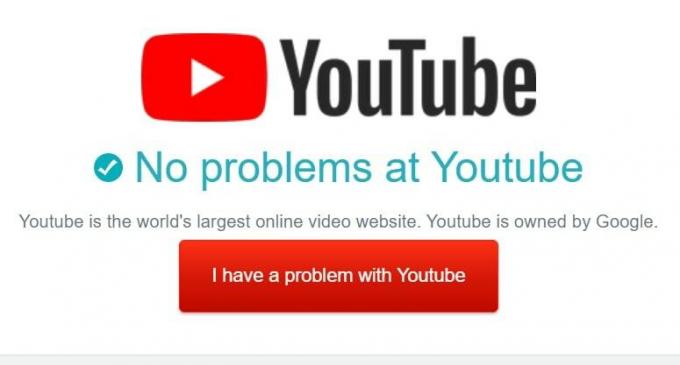
Το μόνο που έχετε να κάνετε είναι το Google η φράση "Downdetector YouTube". Στη συνέχεια, κάντε κλικ στο πρώτο ή το δεύτερο αποτέλεσμα της αναζήτησης και θα μπορείτε να μάθετε εάν το YouTube είναι εκτός λειτουργίας τις τελευταίες 24 ώρες στην περιοχή σας ή σε ολόκληρο τον κόσμο.
Συλλογικά, ο ιστότοπος θα αναφέρει την τρέχουσα κατάσταση του YouTube. Μπορείτε ακόμα να αναφέρετε εάν αντιμετωπίζετε προβλήματα με το YouTube. Κάντε κλικ στο Έχω πρόβλημα με το YouTube και αναφέρετε ποιο είναι το ακριβές πρόβλημα και υποβάλετε το ίδιο στο DownDetector.
Ενημερώστε την έκδοση του προγράμματος περιήγησής σας εάν τα βίντεο YouTube δεν αναπαράγονται
Κανονικά, το πρόγραμμα περιήγησης ενημερώνεται αυτόματα. Ωστόσο, μπορείτε να ελέγξετε αν η έκδοση του προγράμματος περιήγησής σας είναι η πιο πρόσφατη ή πρέπει να εγκαταστήσετε μια νέα έκδοση που είναι διαθέσιμη.
Διαφημίσεις
Για Πρόγραμμα περιήγησης Chrome,
- Κάνε κλικ στο Εικονίδιο 3 κουκκίδων σε μια νέα καρτέλα προγράμματος περιήγησης
- Από το μενού επιλέξτε Ρυθμίσεις
- Από το αριστερό πλαίσιο πλοηγηθείτε προς τα κάτω Σχετικά με το Chrome
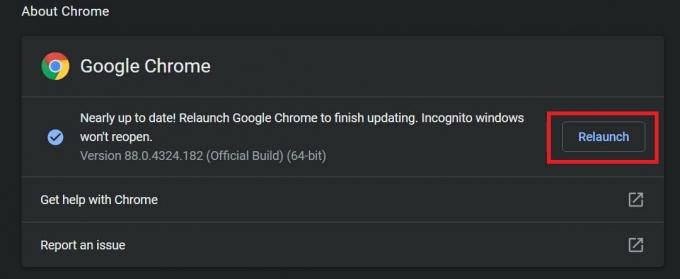
- Στη συνέχεια, θα ξέρετε εάν το πρόγραμμα περιήγησης εκτελεί την πιο πρόσφατη έκδοση ή πρέπει να ενημερώσετε ή να επανεκκινήσετε το πρόγραμμα περιήγησης
Για Microsoft Edge χρήστες,
- Κάντε κλικ στο κουμπί 3 κουκκίδων
- Επιλέγω Ρυθμίσεις > στο αριστερό πλαίσιο επιλέξτε Σχετικά με το Microsoft Edge
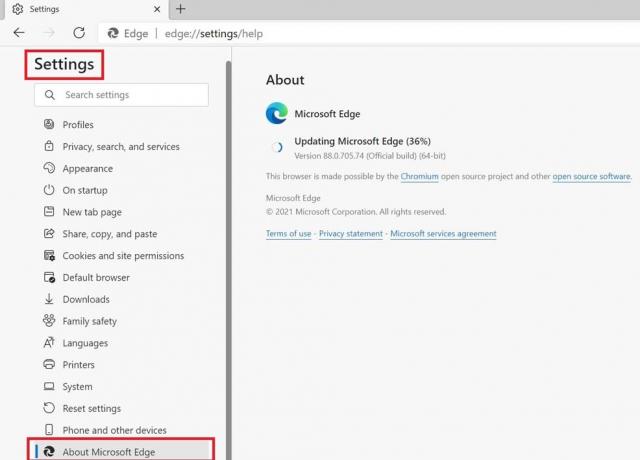
- Το πρόγραμμα περιήγησης θα ενημερωθεί αυτόματα εάν υπάρχει καθόλου απαίτηση για ενημέρωση
- Τότε απλά επανεκκινήστε το πρόγραμμα περιήγησης
Τώρα, ανάλογα με το πρόγραμμα περιήγησης που χρησιμοποιείτε, μπορείτε να αποκτήσετε πρόσβαση στο YouTube και να προσπαθήσετε να παίξετε βίντεο. Είμαι βέβαιος ότι αυτό θα διορθώσει τα προβλήματα.
Χρησιμοποιήστε το πρόγραμμα περιήγησής σας σε κατάσταση ανώνυμης περιήγησης
Εάν κάποια ελαττωματική επέκταση που έχετε εγκαταστήσει στο πρόγραμμα περιήγησής σας προκαλεί τη μη σωστή αναπαραγωγή των βίντεο στο YouTube, δοκιμάστε να μεταβείτε στο YouTube μέσω του προγράμματος περιήγησής σας μέσω της ανώνυμης λειτουργίας.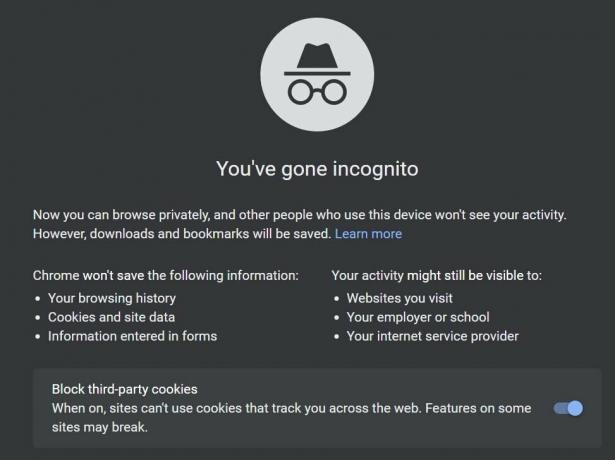
Τόσο για το πρόγραμμα περιήγησης Chrome όσο και για το Microsoft Edge πατήστε απευθείας Ctrl + Shift + Ν για να δημιουργήσετε ένα νέο παράθυρο ανώνυμης περιήγησης. Στη συνέχεια, όπως συνήθως, εισαγάγετε το YouTube dot com στη γραμμή διευθύνσεων URL και πατήστε enter. Τώρα, αναζητήστε οποιοδήποτε βίντεο και ελέγξτε αν μπορείτε να μεταδώσετε τα βίντεό σας ομαλά ή όχι.
Ελέγξτε εάν το JavaScript είναι ενεργοποιημένο στο πρόγραμμα περιήγησής σας ή όχι;
Η JavaScript είναι υπεύθυνη για τις μυριάδες εικόνες, βίντεο και κινούμενες εικόνες που βλέπετε σε έναν σύγχρονο ιστότοπο. Εάν το JavaScript είναι απενεργοποιημένο στο πρόγραμμα περιήγησης, τότε ο ιστότοπος δεν θα ανταποκρίνεται. Τότε θα νιώσετε ότι δεν μπορείτε να παίξετε βίντεο YouTube ομαλά.
Για να ελέγξετε εάν η JavaScript είναι ενεργοποιημένη ή όχι,
- Στη διεύθυνση URL του προγράμματος περιήγησής σας, πληκτρολογήστε Chrome: // ρυθμίσεις και πατήστε enter
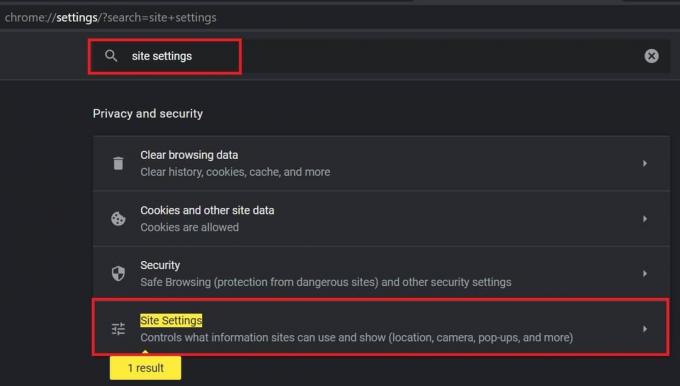
- Στο Ρυθμίσεις αναζήτησης πλαίσιο, πληκτρολογήστε Ρυθμίσεις ιστότοπου
- Όταν το αποτέλεσμα ταιριάζει Ρυθμίσεις ιστότοπου θα εμφανιστεί, κάντε κλικ σε αυτό
- Στη συνέχεια, πλοηγηθείτε στο JavaScript. Εάν δείτε ότι έχει ρυθμιστεί σε επιτρεπόμενο, τότε όλα είναι καλά και δεν χρειάζεται να προχωρήσετε περισσότερο

- Διαφορετικά, κάντε κλικ στο JavaScript και φροντίστε να το κάνετε κάντε κλικ στο διακόπτη δίπλα στο Επιτρέπεται για να το ενεργοποιήσετε
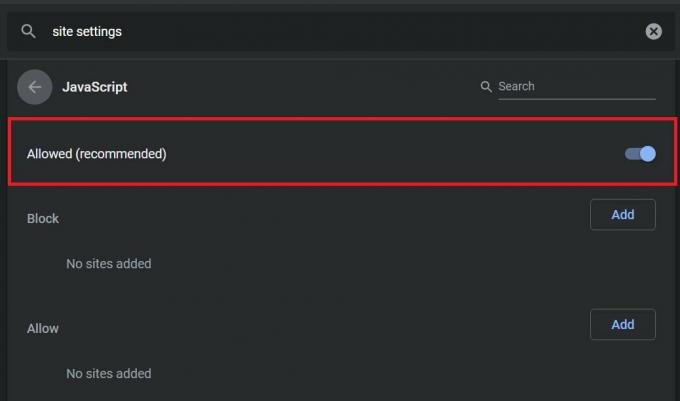
Εάν ένας συγκεκριμένος ιστότοπος έχει οριστεί στη λίστα αποκλεισμού, καταργήστε τον. Εφόσον ένας ιστότοπος παραμένει κάτω από τη λίστα αποκλεισμού JavaScript, τότε δεν μπορεί να χρησιμοποιήσει το ίδιο και ως εκ τούτου σας οδηγεί να αντιμετωπίσετε προβλήματα με τις υπηρεσίες που παρέχει ο ιστότοπος.
Κατάργηση ανεπιθύμητων αρχείων με εκκαθάριση δεδομένων περιήγησης
Μερικές φορές λόγω υπερβολικής χρήσης, το πρόγραμμα περιήγησης συσσωρεύει πολλά ανεπιθύμητα αρχεία και προσωρινά αρχεία τα οποία βασικά δεν είναι χρήσιμα. Ωστόσο, αυτά τα αρχεία συνεχίζουν να καταναλώνουν τη μνήμη και προκαλούν το πρόγραμμα περιήγησης να μην λειτουργεί σωστά. Επομένως, είναι συνετό να διαγράψετε τα δεδομένα και την προσωρινή μνήμη του προγράμματος περιήγησης.
- Ανοίξτε τις ρυθμίσεις του Chrome
- Στο πλαίσιο ρυθμίσεων αναζήτησης, πληκτρολογήστε Σαφή
- Κάντε κλικ στο πρώτο αποτέλεσμα που αναφέρει Εκκαθάριση δεδομένων περιήγησης

- Στη συνέχεια κάντε κλικ Καθαρισμός δεδομένων
- Επανεκκινήστε το πρόγραμμα περιήγησης
Τα παραπάνω βήματα μπορούν να λειτουργήσουν εύκολα σε οποιοδήποτε πρόγραμμα περιήγησης έχετε εγκαταστήσει στον υπολογιστή σας.
Επαναφέρετε το πρόγραμμα περιήγησής σας εάν τα βίντεο YouTube δεν αναπαράγονται
Η τελευταία λύση που παραμένει εάν καμία από τις παραπάνω μεθόδους αντιμετώπισης προβλημάτων δεν λειτουργεί για την επίλυση του προβλήματος, είναι η επαναφορά του προγράμματος περιήγησης. Η διαδικασία επαναφοράς του προγράμματος περιήγησης είναι η ίδια σε οποιοδήποτε πρόγραμμα περιήγησης. Θα σας δείξω πώς να το κάνετε στο πρόγραμμα περιήγησης Chrome.
Να θυμάστε ότι όταν επαναφέρετε το πρόγραμμα περιήγησής σας, όλες οι ρυθμίσεις, τα cookie, οι καρφιτσωμένες καρτέλες, η αρχική σελίδα, η προεπιλεγμένη μηχανή αναζήτησης κ.λπ. θα καταργηθούν αυτόματα. Πρέπει να ξεκινήσετε από το μηδέν.
- πληκτρολογήστε Chrome: // Ρυθμίσεις στη γραμμή διευθύνσεων URL και πατήστε enter
- Στη συνέχεια, στην αριστερή πλευρά κάντε κλικ στο Προχωρημένος
- κάτω από αυτό το κλικ Επαναφορά και εκκαθάριση

- Επιβεβαιώστε την ενέργεια κάνοντας κλικ Επαναφορά ρυθμίσεων

Ακολουθήστε λοιπόν όλες τις παραπάνω μεθόδους αντιμετώπισης προβλημάτων και ελπίζουμε ότι οποιαδήποτε από αυτές θα επιλύσει το πρόβλημα των βίντεο YouTube που δεν αναπαράγονται στο πρόγραμμα περιήγησής σας.
Σχετικά Άρθρα
- Πώς να επαναφέρετε τις εγγενείς ειδοποιήσεις του Google Chrome στα Windows 10
- Επιδιόρθωση: Ο δρομέας του ποντικιού εξαφανίζεται στο Google Chrome
- Τρόπος χρήσης επεκτάσεων στη λειτουργία InPrivate του Microsoft Edge
Διαφημίσεις Εδώ θα καθοδηγήσουμε πώς να αλλάξετε τη γλώσσα στο Cubot Nova. Υπάρχουν λίγες πιθανότητες…
Διαφημίσεις Οι χρήστες των Windows 10 αντιμετωπίζουν κυριολεκτικά προβλήματα με τον προσαρμογέα δικτύου και τον κεντρικό υπολογιστή για το Hyper-V…
Διαφημίσεις Εδώ θα σας καθοδηγήσουμε για το πώς να ξεκλειδώσετε το bootloader στο Uhans H5000. Αν ψάχνετε…



